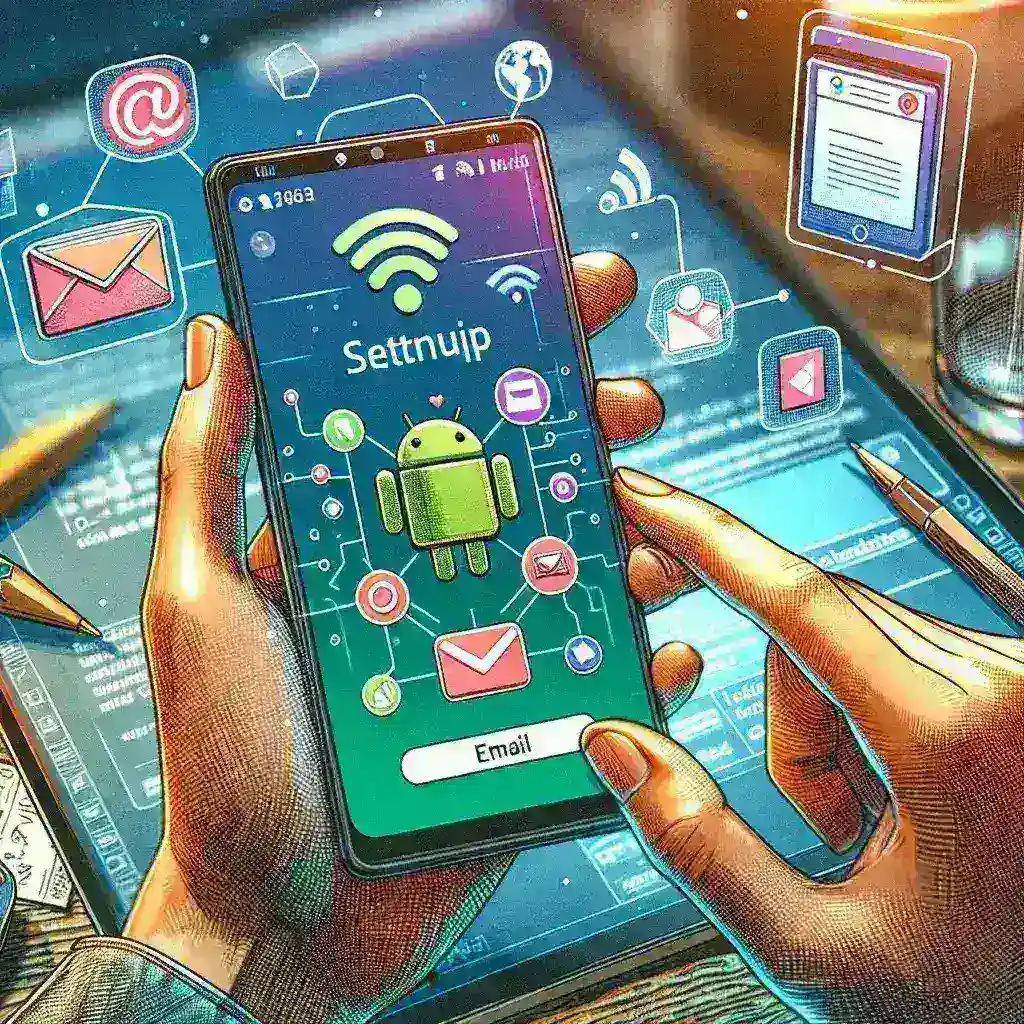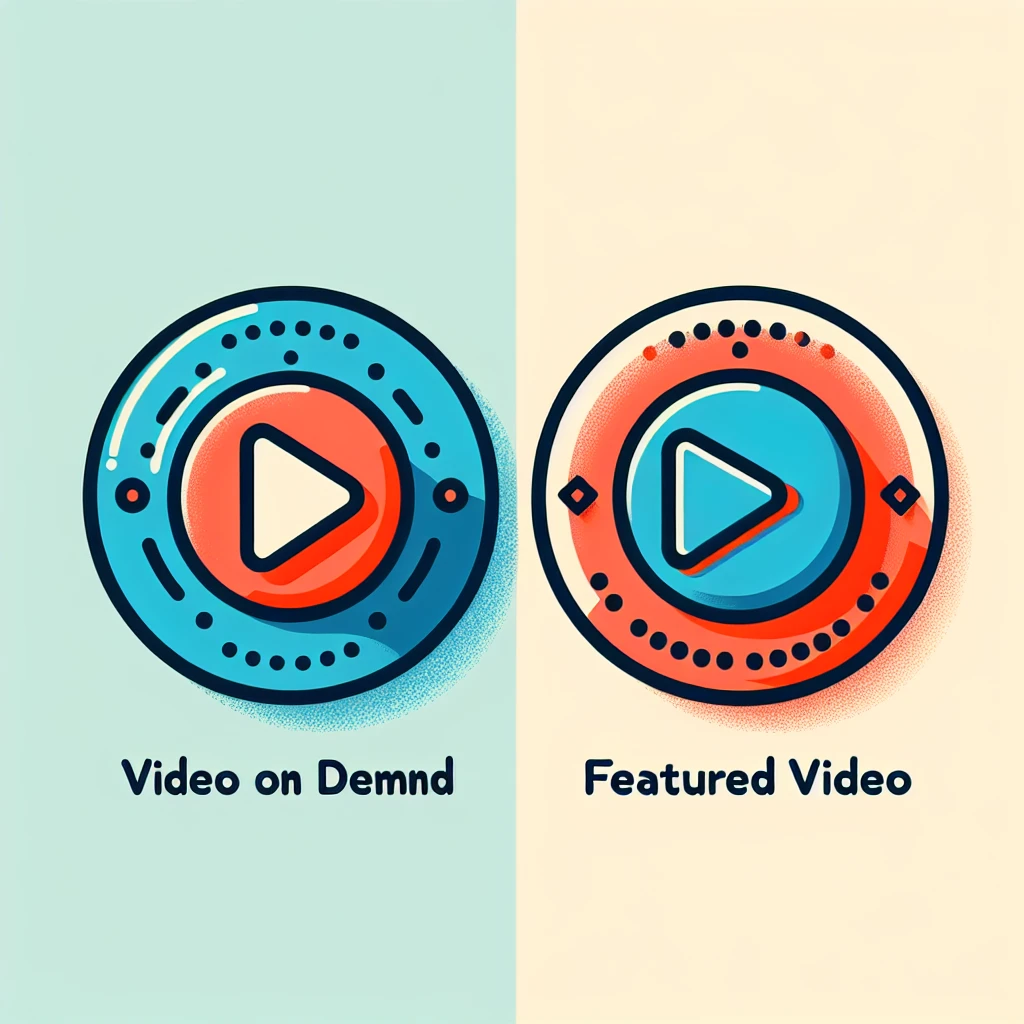Configuración Inicial de un Nuevo Smartphone Android: Guía Completa
Recién has adquirido un nuevo smartphone Android y estás ansioso por empezar a usarlo. Pero antes de sumergirte en el mundo de las aplicaciones y las funciones, es importante realizar una configuración inicial adecuada. Esta guía te guiará paso a paso a través del proceso, asegurándote de que tu dispositivo esté optimizado para tu uso desde el primer momento.
1. Encendido y Selección de Idioma: Los Primeros Pasos
Una vez que enciendas tu nuevo smartphone, te recibirá una pantalla de bienvenida. Lo primero que deberás hacer es seleccionar tu idioma preferido. Esto te permitirá navegar por el resto del proceso de configuración con facilidad.
2. Conexión a Wi-Fi: La Clave para una Configuración Fluida
Para descargar aplicaciones y realizar actualizaciones, necesitarás una conexión a internet. Conéctate a tu red Wi-Fi doméstica o a cualquier otra red disponible. Introduce la contraseña correctamente para establecer la conexión.
3. Cuenta de Google: El Corazón de tu Android
Este paso es crucial. Inicia sesión con tu cuenta de Google. Si no tienes una, puedes crear una nueva cuenta durante este proceso. Tu cuenta de Google te permitirá acceder a servicios como Gmail, Google Drive, Google Play Store, y sincronizar tus datos entre dispositivos.
4. Restauración desde una Copia de Seguridad: Ahorra Tiempo y Esfuerzo
Si has realizado una copia de seguridad de tus datos en tu anterior dispositivo Android, ahora es el momento de restaurarlos. Esto te permitirá recuperar tus contactos, aplicaciones, configuraciones y otros datos importantes. Selecciona la opción de restauración y sigue las instrucciones en pantalla. Recuerda que necesitarás una conexión estable a Wi-Fi para este proceso.
5. Configuración de la Seguridad: Protege tu Información
Establece un método de bloqueo de pantalla seguro, como un PIN, patrón, contraseña o sensor de huellas dactilares. Esto protegerá tu información personal en caso de pérdida o robo del dispositivo. Es recomendable configurar un método de seguridad robusto desde el principio.
6. Ubicación: Permisos y Servicios de Localización
Se te pedirá que habilites los servicios de ubicación. Esto permite a las aplicaciones acceder a tu ubicación para ofrecer servicios personalizados, como mapas y navegación. Puedes elegir entre habilitar siempre la ubicación, o permitir que las aplicaciones soliciten acceso a la ubicación solo cuando sea necesario.
7. Notificaciones: Personaliza tu Experiencia
Configura las notificaciones para que recibas alertas y actualizaciones de tus aplicaciones favoritas. Puedes personalizar las notificaciones para cada aplicación, eligiendo qué tipo de notificaciones quieres recibir y cómo quieres que se muestren.
8. Asistente de Google: Tu Asistente Personal
Configura el Asistente de Google para que puedas realizar tareas mediante comandos de voz. Este asistente te ayudará a realizar búsquedas, enviar mensajes, configurar alarmas y mucho más, utilizando solo tu voz. Habilita el Asistente y explora sus funciones.
9. Aplicaciones Preinstaladas y Descargas Adicionales: Explora el Google Play Store
Explora las aplicaciones preinstaladas en tu nuevo smartphone y descarga otras aplicaciones desde Google Play Store para personalizar tu experiencia. Recuerda leer las reseñas y las políticas de privacidad antes de instalar cualquier aplicación.
10. Actualizaciones del Sistema: Mantén tu Dispositivo Seguro y Optimizado
Asegúrate de mantener tu sistema operativo Android actualizado. Las actualizaciones suelen incluir nuevas funciones, mejoras de rendimiento y parches de seguridad que protegen tu dispositivo contra amenazas. Verifica la disponibilidad de actualizaciones en la sección de configuración de tu dispositivo y realiza las actualizaciones necesarias.
Conclusión: La configuración inicial de un nuevo smartphone Android puede parecer abrumadora, pero siguiendo estos pasos podrás configurar tu dispositivo de manera eficiente y segura. ¡Disfruta de tu nuevo smartphone!
Para más información sobre la configuración de aplicaciones específicas, puedes consultar la página de soporte de Google Android.